為什麼要有分支?
想像你在寫作業或專案,你有一份「穩定」的主要版本,
但你想嘗試新功能、修 bug,卻又不想破壞原本的程式,
這時候就可以開一個 分支 (branch),在「平行宇宙」裡做實驗。
如果試驗成功,再把它合併回主線;
如果失敗,刪掉分支就好,完全不會影響最開始的主要版本!
這麼聽起來分支真的好厲害~~我們來實作看看
常見指令
git branch
執行後會列出所有分支,前面有 * 的代表目前所在分支。
因為我們之前都只有做修改提交,目前就沒有任何分支。
git branch feature-x
接下來我們就新增一個叫 feature-x 的分支,
但要注意!!這一步只是創建了新的一個分支,但還沒切過去。
git checkout feature-x
這個指令就是把目前所在之處切換到 feature-x 分支,之後的修改都會存在這裡。
(新版本的 Git 推薦使用 git switch)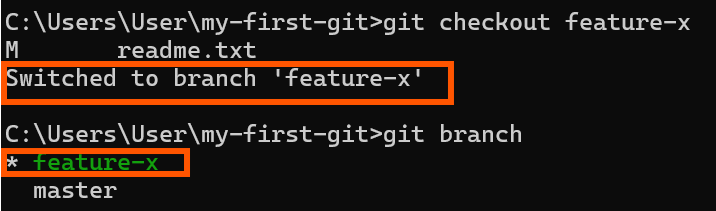
我們再次查看分支,可發現 * 更改到feature-x 分支了!!!
補充:一次建立並切換(比較常用)
git checkout -b feature-x
接下來就來實際操作!
首先,我們切換到 feature-x 分支,
然後在readme.txt檔案中新增一行文字。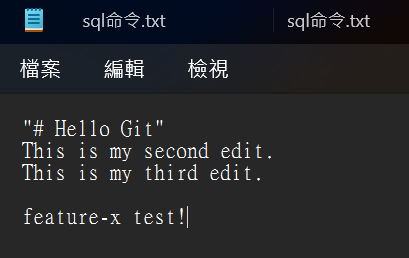
接下來我們提交修改。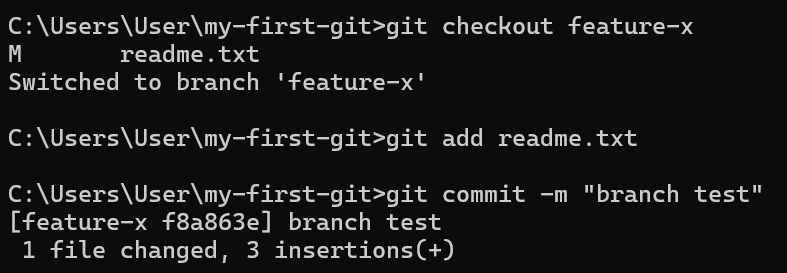
然後我們切回主支看看會如何!
我們再次打開readme.txt檔案,可以發現我們剛剛新增的那一行不見了!!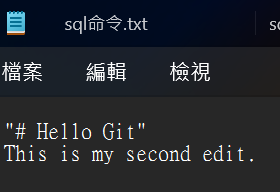
這就表示,修改只有適用在當前分支中,其他的分支內容是不會受影響的喔~~
小結
今天學習了分支,
我覺得分支就像是「時空分身」:
主分支 = 穩定主線
其他分支 = 測試用的小路線
這樣以後就能放心開發,不用再擔心弄壞原始版本了!
